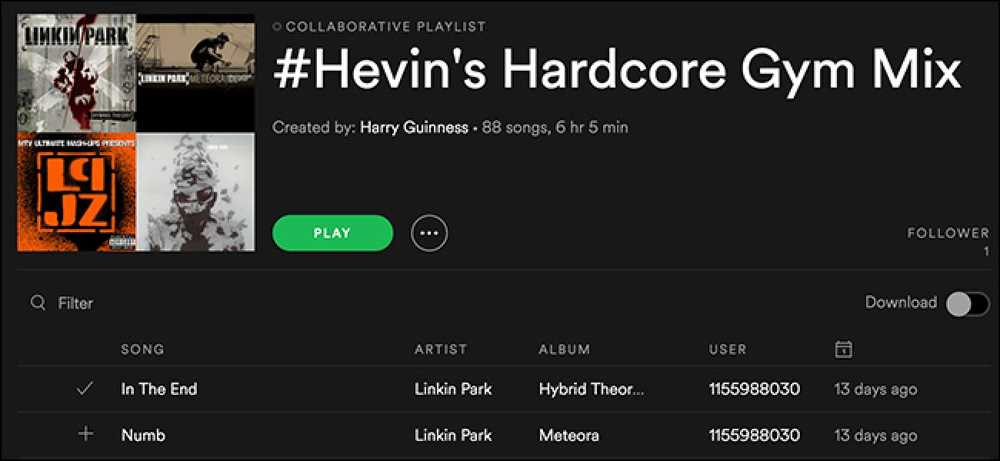เครื่องมือ Windows ห้าแฮนดี้ (และฟรี) สำหรับนักเล่นเกม

Windows เป็นบ้านของการเล่นเกมบนพีซี แต่นั่นไม่ได้หมายความว่ามันไม่สามารถใช้การปรับเปลี่ยนเล็กน้อย นี่คือเครื่องมือที่มีประโยชน์บางอย่างที่จะทำให้ชีวิตการเล่นเกมของคุณง่ายขึ้นเล็กน้อย.
SharpKeys

เกมส่วนใหญ่มีวิธีการกำหนดกุญแจให้กับคำสั่งในตัว หากคุณต้องการเปลี่ยนวิธีการอย่างถาวรมากกว่าการกำหนดคีย์ แต่เป็นการควบคุมพื้นฐานของ Windows SharpKeys เป็นโปรแกรมที่จะทำการแมปคำสั่งของแป้นพิมพ์ใหม่และเขียนลงในรีจิสทรีของ Windows โดยตรงทำให้การเปลี่ยนแปลงเป็นไปอย่างถาวรและใช้ได้กับทุกเมนู และเกม เป็นประโยชน์อย่างยิ่งสำหรับการแก้ไขคีย์ที่สามารถเล่นเกมเช่นปิดใช้งานหรือกำหนด Caps Lock ใหม่และปล่อยปุ่ม Windows ซ้ายหรือให้ปุ่มปรับระดับเสียงสำหรับคีย์บอร์ดของคุณโดยเฉพาะ เป็นเครื่องมือที่ยอดเยี่ยมหากคุณไม่มีคีย์บอร์ดเกมพร้อมซอฟต์แวร์เฉพาะของตัวเอง อ่านคู่มือของเราสำหรับข้อมูลเพิ่มเติมเกี่ยวกับวิธีใช้.
SoundSwitch

หากคอมพิวเตอร์เกมของคุณมีทั้งลำโพงและหูฟังมาตรฐาน (หรือชุดหูฟังแบบเต็ม) คุณอาจเบื่อที่จะเปลี่ยนเสียงจากหนึ่งไปยังอีกเสียงหนึ่งด้วยตนเองทุกครั้งที่คุณพร้อมที่จะเล่นเกม SoundSwitch แก้ไขปัญหานั้นได้: มันเป็นแอปพลิเคชั่นเล็ก ๆ ที่อาศัยอยู่ในถาดระบบของคุณและสลับจากเอาต์พุตเสียงหนึ่งไปยังอีกอันด้วยแป้นลัด ผู้ใช้สามารถเลือกรวมเอาท์พุทจากรายการคำสั่ง (สะดวกสำหรับการ์ดกราฟิกที่มักจะมีเสียง HDMI ไม่มีใครใช้) และมีคำสั่งแยกต่างหากสำหรับอินพุตไมโครโฟนซึ่งมีประโยชน์มากถ้าคุณมีไมโครโฟนชุดหูฟังและเว็บแคมและไมโครโฟนเต็มรูปแบบโดยเฉพาะ . ข้อด้อยเพียงอย่างเดียวคือเครื่องมือมีแนวโน้มที่จะรีเซ็ตตัวเองหากไม่ได้เสียบเอาต์พุตเสียง USB.
Volume²

หากคุณไม่ต้องการใช้ปุ่มเฉพาะสำหรับการควบคุมระดับเสียง (โดยทั่วไปถ้าคุณใช้คีย์บอร์ดเชิงกลขนาดเล็กหรือกำหนดเอง) Volume²สามารถช่วยคุณปรับแต่งได้ทันทีโดยไม่ต้องละมือออกจากเม้าส์ Volume²ทำสิ่งอำนวยความสะดวกมากมายเช่นการซ้อนทับไดรฟ์ข้อมูลขนาดใหญ่พิเศษในสไตล์ macOS แต่มีประโยชน์อย่างยิ่งสำหรับนักเล่นเกมเนื่องจากมีตัวเลือกเดียวให้คุณกำหนดคำสั่งตัวดัดแปลงที่สามารถเปลี่ยนล้อเมาส์ของคุณเป็นวงล้อปรับระดับเสียง ฉันใช้มันเพื่อกำหนดปุ่ม Win เป็นตัวปรับแต่งซึ่งไม่เปิดใช้งานเมนู Windows เมื่อถือครองหลังจากติดตั้งVolume²ทำให้ล้อขึ้น / ล้อลง / ล้อคลิกลงในปุ่มปรับระดับเสียงขึ้น / ลดระดับเสียง / ปิดเสียงตามลำดับ มันยอดเยี่ยมสำหรับเกมที่มีการออกแบบเสียงที่ไม่สอดคล้อง ... หรือนักกีฬาออนไลน์ที่ผู้เล่นสุ่มได้รับไมโครโฟนสูงสุด.
SpaceSniffer

นี่ไม่ใช่แอปพลิเคชั่น“ เกม” ทั่วไป แต่ก็ยังมีประโยชน์ค่อนข้างมากหากเพียงเพราะระบบการจัดส่งดิจิทัลที่ทันสมัยทำให้นักพัฒนาเกมขี้เกียจเกี่ยวกับการใช้ทรัพยากรให้เกิดประโยชน์สูงสุด ด้วยเกม AAA ใหม่ที่ใช้พื้นที่มากกว่า 50 กิกะไบต์ขึ้นไปและ SSD ยังมีข้อ จำกัด ในเรื่องขนาดต่อดอลลาร์คุณอาจพบว่าตัวเองมีพื้นที่เหลือน้อย SpaceSniffer จะแสดงเนื้อหาของไดรฟ์จัดเก็บข้อมูลของคุณในกริดวิชวลโดยมีช่องสี่เหลี่ยมขนาดใหญ่แสดงไดเรกทอรีที่ใช้พื้นที่มากขึ้น มันทำให้มองผ่านโฟลเดอร์เกม Steam หรือ Origin ของคุณสำหรับเกมที่ใหญ่ที่สุดอย่างรวดเร็วและง่ายดาย เป็นไปได้ที่จะลบไฟล์โดยตรงจากอินเทอร์เฟซ SpaceSniffer แต่นั่นอาจจะดีกว่าถ้าคุณยกเลิกการติดตั้งด้วยตนเองสำหรับเกม.
MSI Afterburner

อย่าปล่อยให้ชื่อหลอกคุณ: แม้จะถูกสร้างขึ้นโดย MSI ผู้ผลิตการ์ดกราฟิก, Afterburner จะทำงานบนระบบใด ๆ ที่มีการกำหนดค่าฮาร์ดแวร์ใด ๆ มันเป็นมีดกองทัพสวิสสำหรับนักโอเวอร์คล็อก นอกเหนือจากแรงดันไฟฟ้า GPU พื้นฐาน, นาฬิกา, และการควบคุมพัดลมแล้วยังมีการแสดงผลบนหน้าจอสำหรับข้อมูลระบบและเครื่องมือจับภาพหน้าจอและวิดีโอในตัว อินเทอร์เฟซใช้เวลาเล็กน้อยทำความคุ้นเคยกับ - มันเป็น“ นักเล่นเกม” มากถ้ามันดูสมเหตุสมผล แต่เมื่อคุณหาทางแล้วคุณจะค้นพบว่ามันมาแทนที่สิ่งอื่น ๆ ที่คุณอาจใช้อยู่ในแอปพลิเคชั่นหนึ่ง มันยังรวมถึงเซิร์ฟเวอร์ที่มีแอพ Android และ iOS สำหรับการตรวจสอบระบบระยะไกลในระหว่างเกม.